码丁实验室,一站式儿童编程学习产品,寻地方代理合作共赢,微信联系:leon121393608。
大家好,我是你们的飞飞老师。上节课我们介绍了如何安装以及设置Scratch2.0。今天,我们开始《零基础学Scratch少儿编程》的第二课:创建第一个scratch2.0小程序。
写在最前面:
首先,感谢大家能在百忙之中看到这篇教程。学习编程的重要性我之前已经说过了,现在看这篇教程的肯定是对当代发展方向有一定把握以及对孩子教育有足够的重视的家长。编程是一门实践性很强的课程,所以要求家长要鼓励小孩多动手,多思考,教程里面的内容都要自己动手实现一遍。我们鼓励家长和孩子一起学习编程,既能增长知识,又能增进家庭关系。
先来看看介绍
scratch 是美国美国麻省理工大学开发的一款免费图形化编程软件。大家可以使用它来创建自己的应用小程序。现在就让我们一起用它来创建第一个小程序吧!
首先,我们打开已安装好的软件,点击文件,然后点击新建项目,如下图所示:
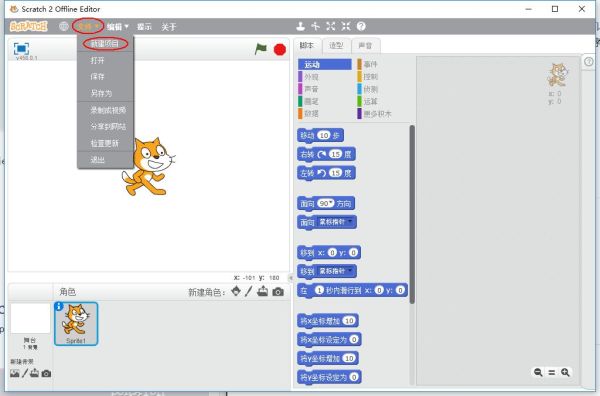
开始让小猫动起来
将移动10步用鼠标拖移到如图所示地点。
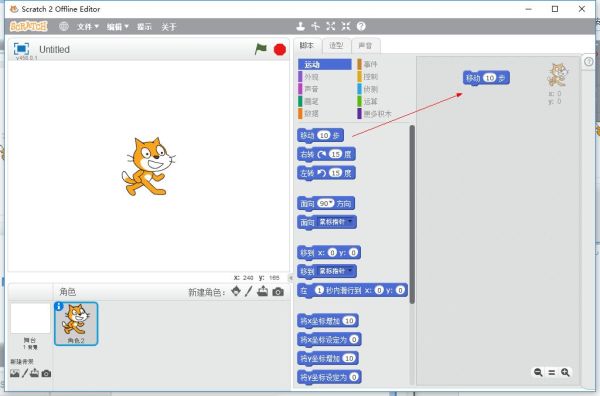
试试用鼠标点击刚刚拖移的组件,是不是发现小猫自己向前移动了一下呢?快点试一试吧
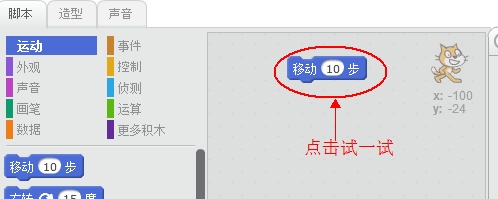
来点音乐
如下图所示,先单击声音按钮,然后将弹奏鼓声拖移到图示位置
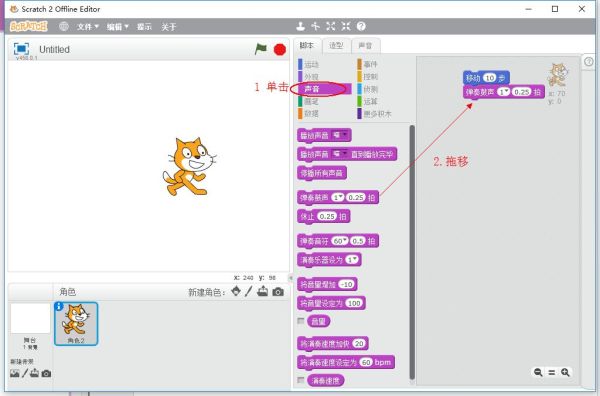
和上面一样,当你点击刚刚拖拽的方块时,你就会听见鼓声。并且,你可以通过下图所示方法改变为你喜欢的乐器。
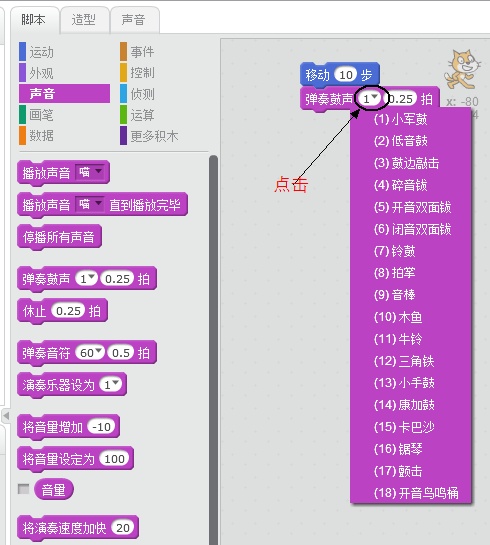
让小猫开始跳舞吧
在拖拽另一个移动组件,点击红色圆圈里的白色区域,修改小猫移动的步数,前面的减号代表后退,所以这个组件表示小猫后退10步。
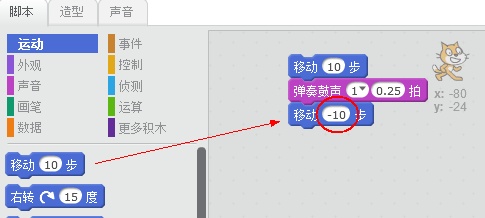
让小猫合着鼓声走舞步吧
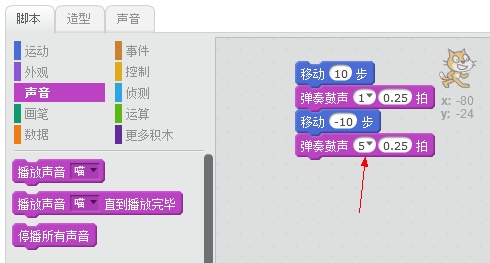
让小猫再跳一会儿
不停的跳才叫跳舞嘛,点击控制按钮,然后拖拽如图所示组件:
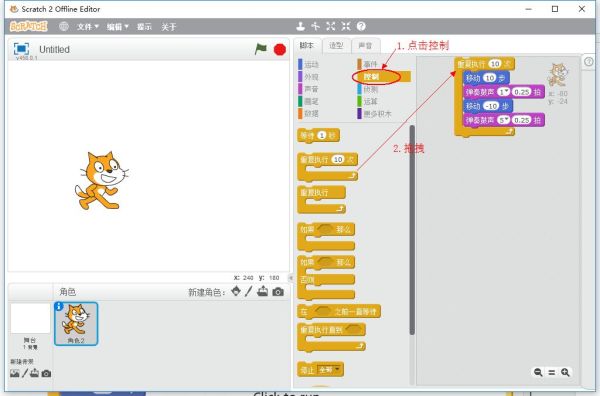
你也可以决定小猫到底要跳多少次
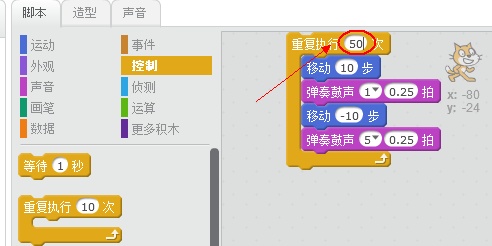
让小猫来个开场白
如图,让小猫跳舞之前先向观众来一句“Hello!”问好
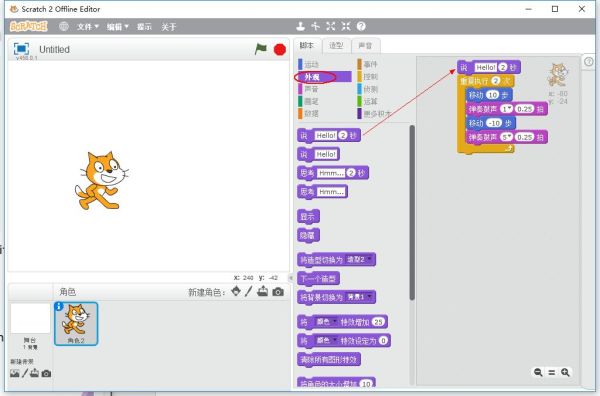
小绿旗
在刚刚所有组件之前,让我们添加一个小绿旗
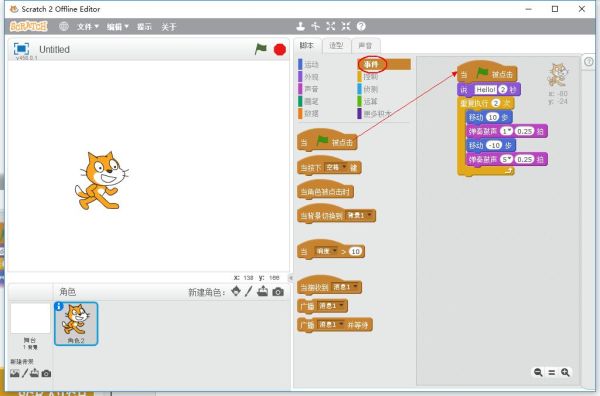
现在,无论何时,你点击小绿旗时,你的程序就会启动,点击红色按钮时,你的程序就会停止。
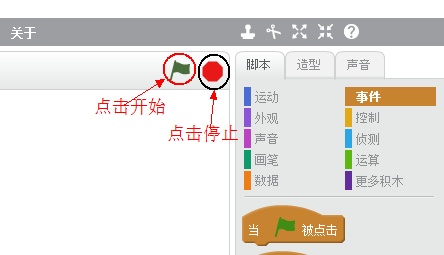
变色猫
让我们来点特别的
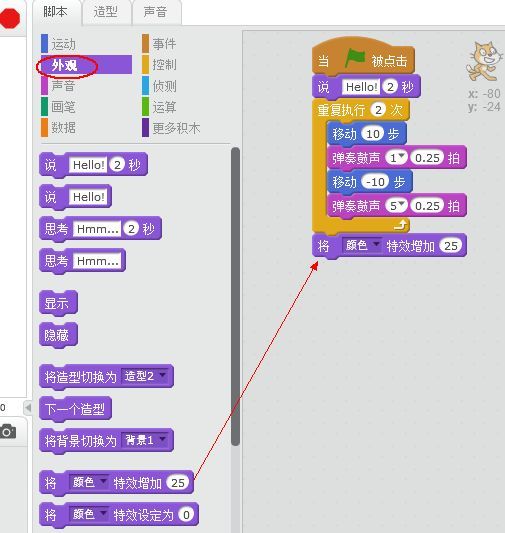
但我们想在我们按空格键的时候小猫再变色
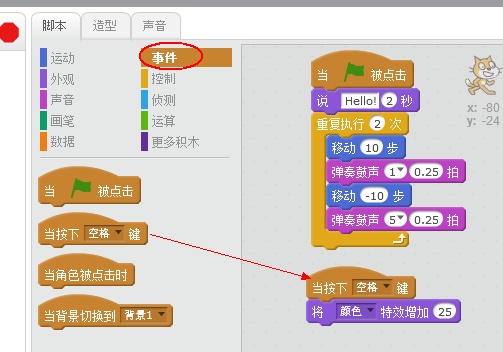
当然,不一定必须是空格键
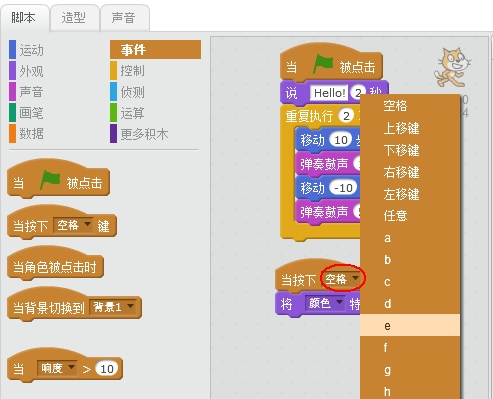
让小猫在舞台上表演吧
既然是跳舞,就必须得给小猫建一个舞台啊。具体如下图所示:

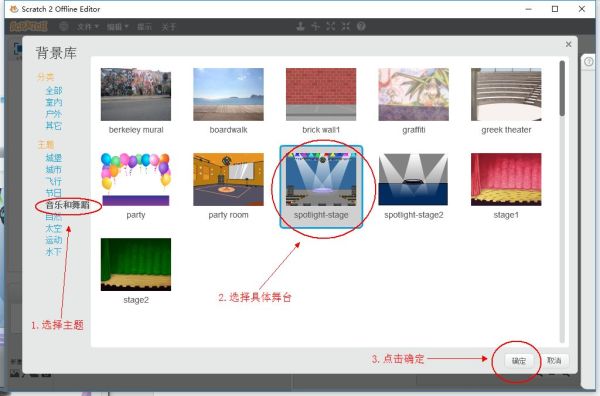
现在,小猫已经站在了绚丽的舞台上了
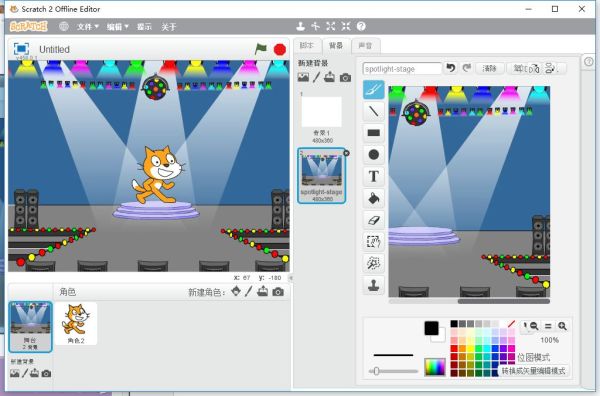
给小猫一个小伙伴
在scratch里,每个我们通过编程控制的对象叫做角色小猫就是一个角色。要让小猫再来一位舞伴,我们得再加一个角色。我们按照下图继续吧
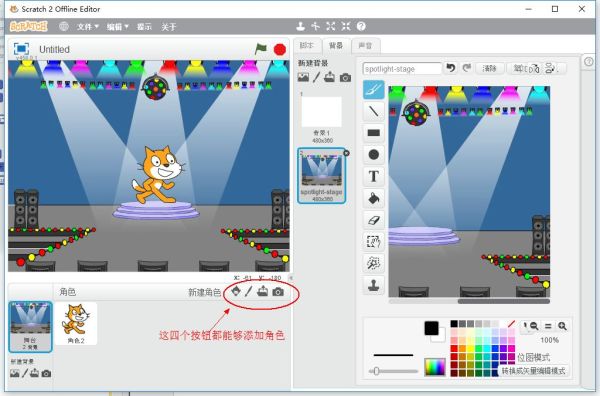
每个按钮的功能如下:
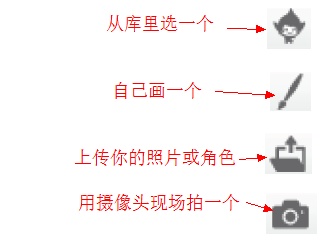
现在,让我们从库里给小猫选个酷酷的舞伴吧
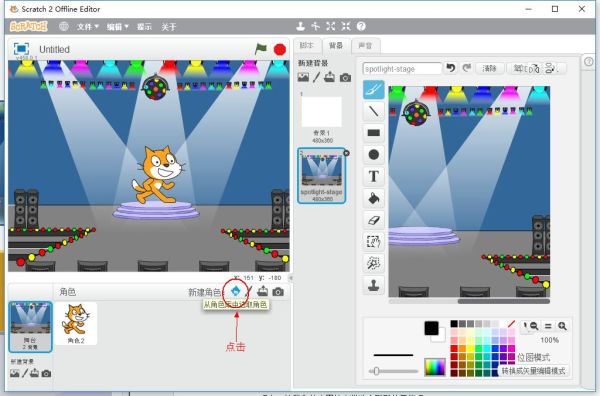
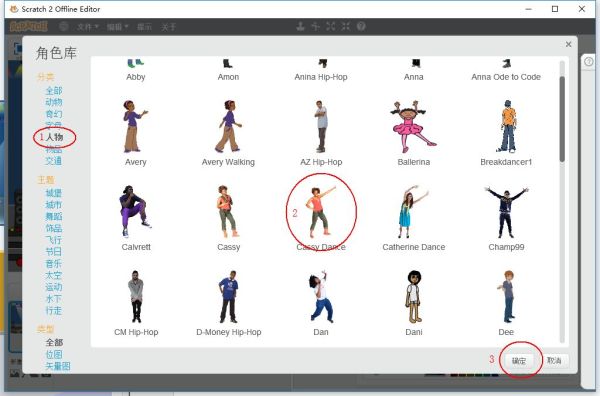
成功!现在,你可以点击下图找的舞伴角色,给舞伴像小猫一样设计动作,让舞伴和小猫一起跳起来。
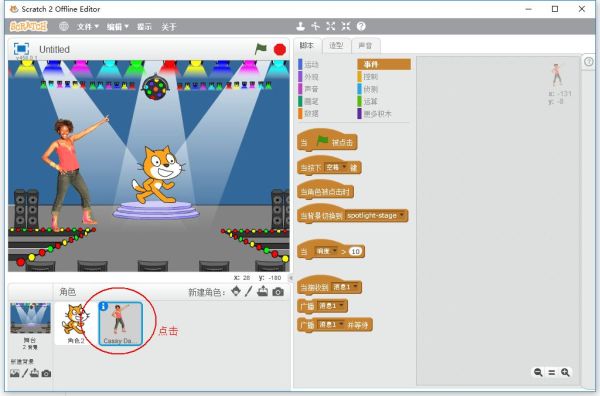
保存
做完程序一定要记得保存哦,不然下一次什么也没有了

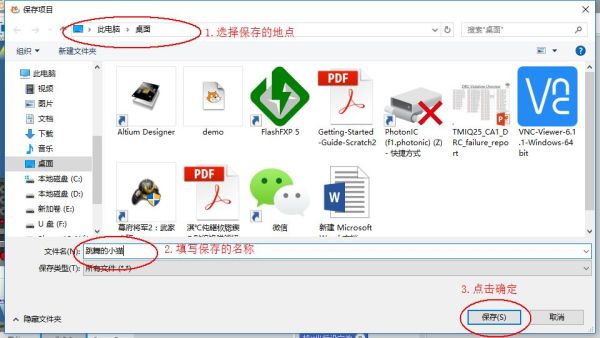
再次使用时直接点保存的程序就可以啦
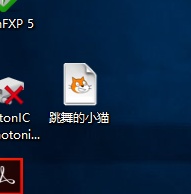
再探索研究一下吧
现在你已经知道如何让小猫和舞伴跳起来了,自己去探索更多的功能吧

